Det blir enklere for hver dag å sende og motta penger. Zelle er et av de nyere nettbaserte betalingssystemene som muliggjør raske og provisjonsfrie overføringer mellom personer med kontoer hos forskjellige finansinstitusjoner. Men hvis du vil ha den beste opplevelsen med Zelle, er det verdt å vite hvordan du endrer kortet på et eller annet tidspunkt.

Slik bytter du kortet ditt
Hvis du vil bruke Zelle, trenger du en amerikansk bankkonto fra en bank innenfor Zelle-nettverket. Kredittkort, internasjonale debetkort og innskuddskontoer godtas ikke.
Men hvis du ønsker å bruke Zelle-mobilappen, må du koble et debetkort knyttet til en gyldig konto.
Skulle du måtte endre debetkortet ditt når som helst, vil følgende prosess hjelpe.
- Start Zelle-appen.

- Trykk på tannhjulikonet i øvre venstre hjørne av skjermen.
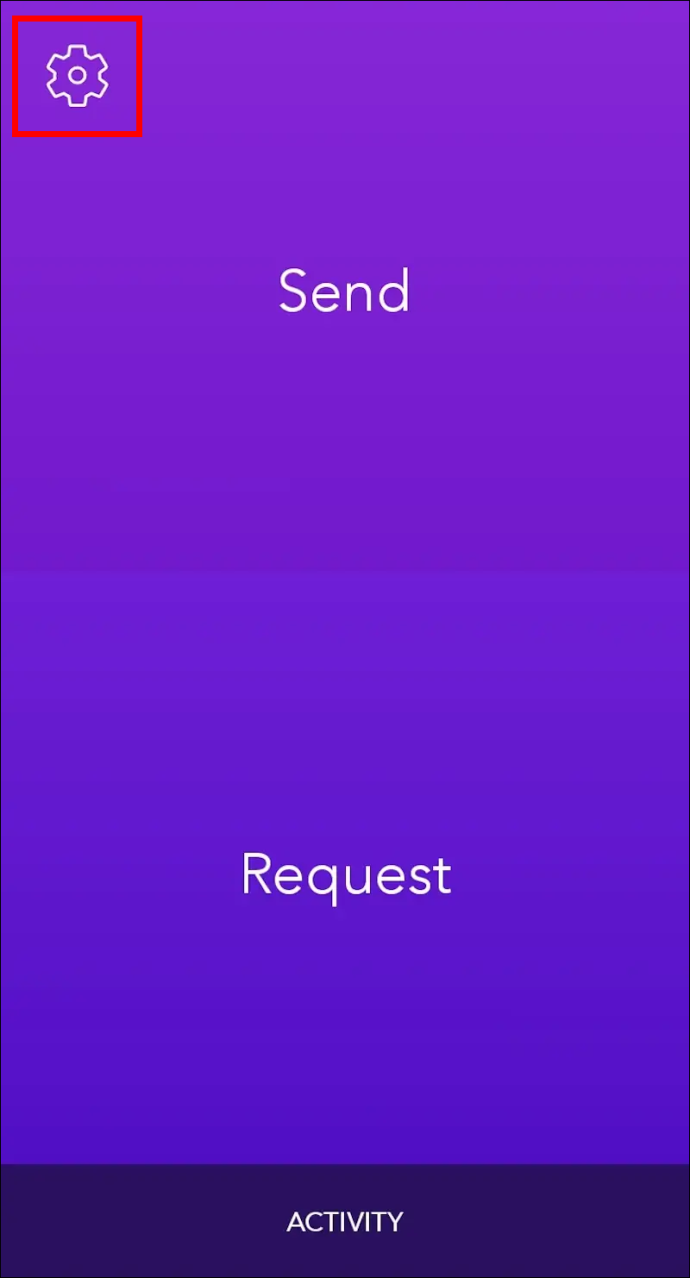
- Trykk på 'Konto' alternativet.
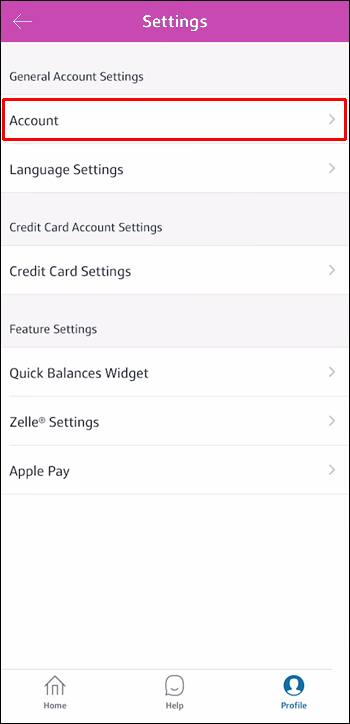
- Trykk på 'Bytt konto'-funksjonen.
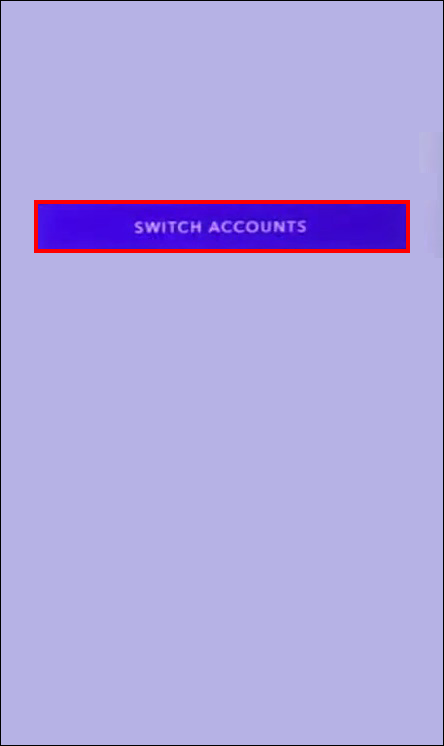
- Fjern tilknytningen til det nåværende kortet ditt ved å koble fra bankkontoen din. Legg til en ny konto og koble til kortet.
Det er viktig å merke seg at dette bare fungerer hvis du bruker Zelle-appen. Instruksjonene kan variere hvis du bruker Zelle-tjenesten gjennom en kredittforenings app eller via en nettbanktjeneste. I slike tilfeller anbefales det å sjekke med kundestøtte for spesifikke trinn å følge.
Informasjon som skal legges inn når du legger til et nytt kort
Hvis du er kontoinnehaver hos en finansinstitusjon med Zelle-partner, bør Zelle-tjenesten allerede være tilgjengelig for deg å bruke. Prosessen for profiloppsett bør være nesten øyeblikkelig.
Men hvis du bruker appen, må du kanskje legge inn mer informasjon manuelt.
hvordan du ser den blokkerte listen din på iPhone
Her er en liste over felt du kanskje må fylle ut:
- Fullt navn som vist på debetkortet ditt.
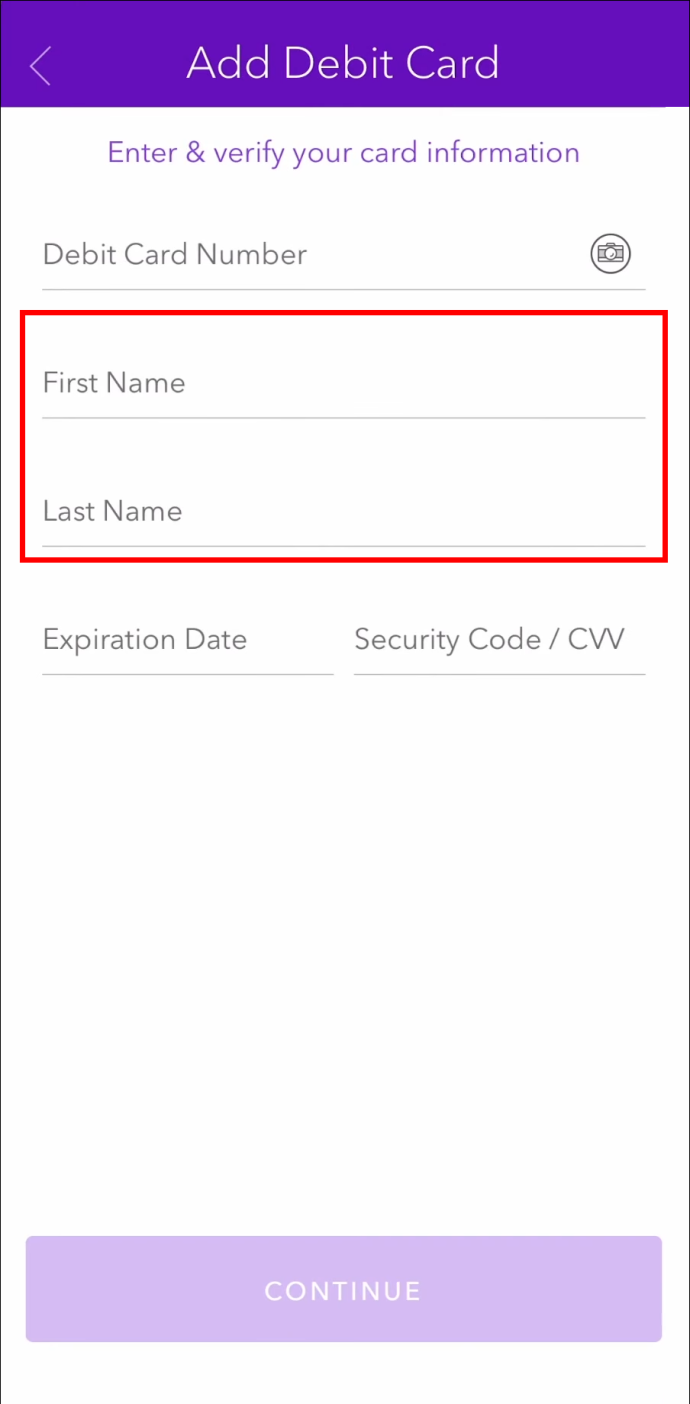
- Ditt debetkortnummer.
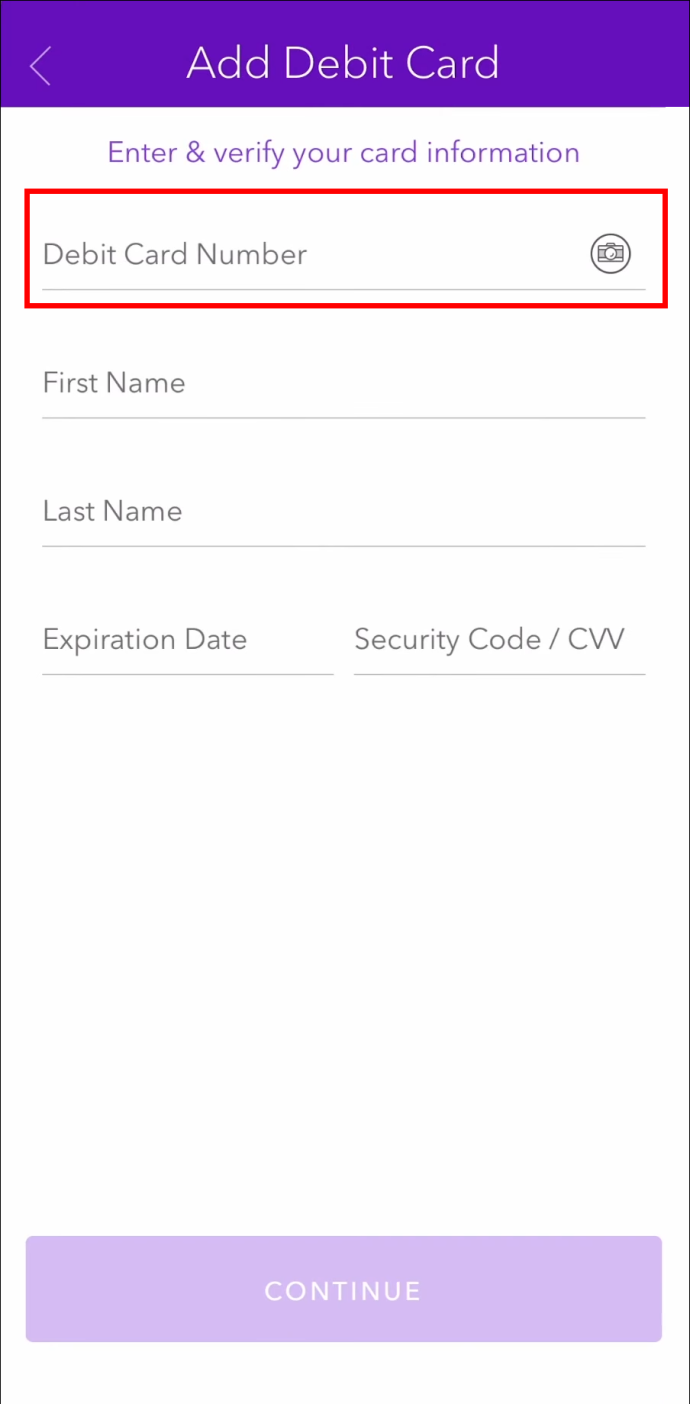
- Utløpsdatoen på kortet.
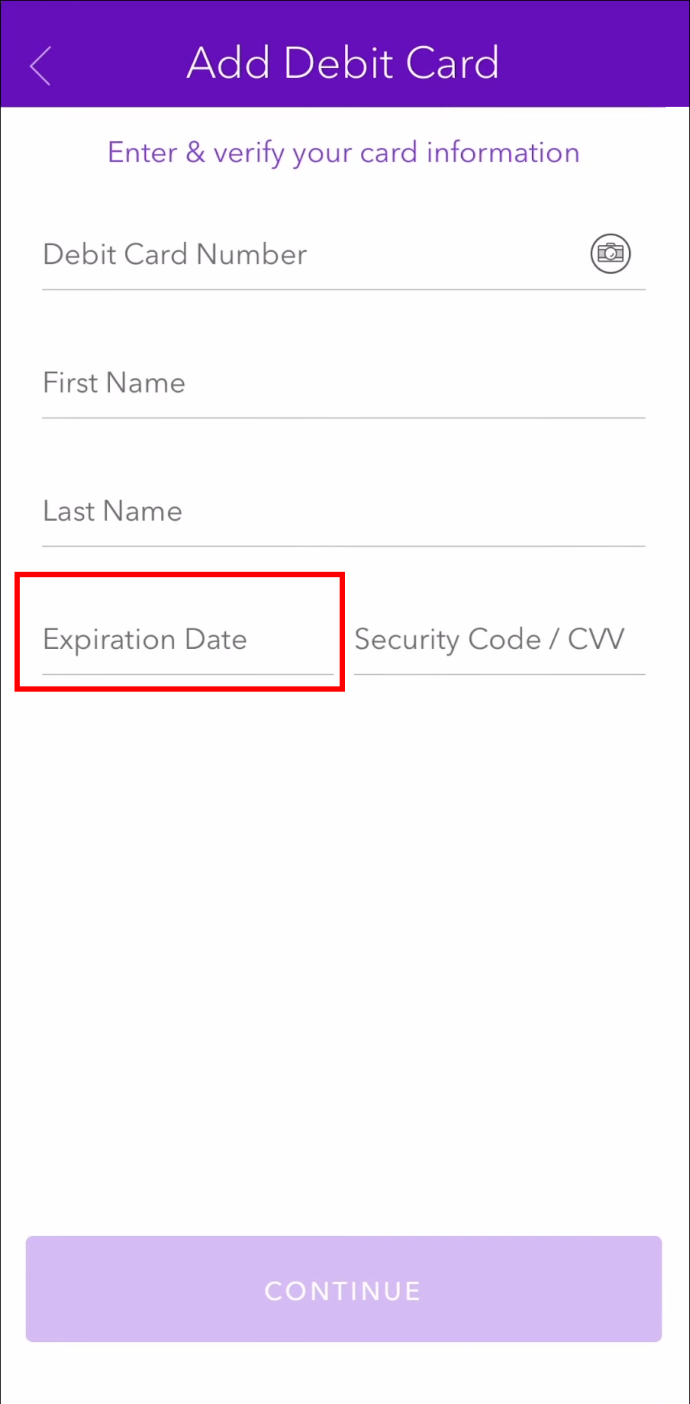
- CVV-nummeret på baksiden av kortet.
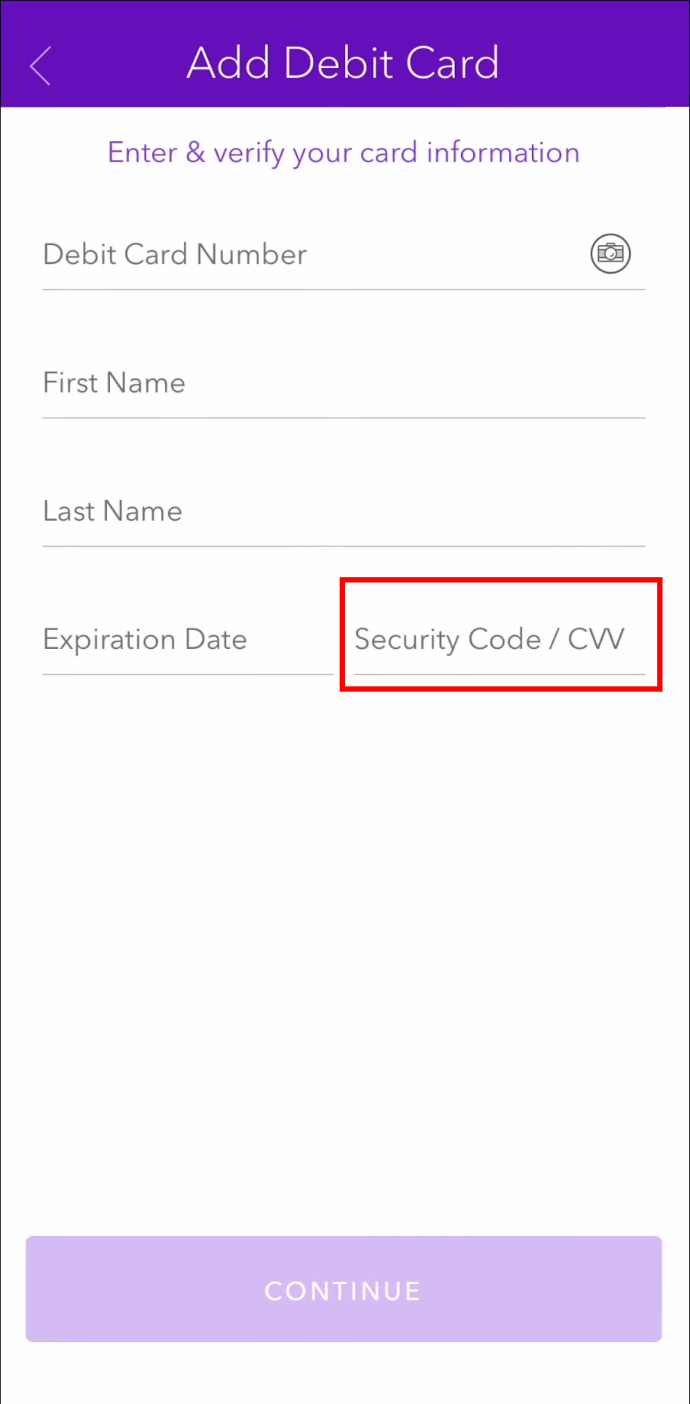
Hva du skal gjøre hvis debetkortet ditt ikke godtas
Det kan være mange grunner til at Zelle ville avvist debetkortet ditt.
For det første er det mulig du ikke har skrevet inn informasjonen riktig. Imidlertid er det også en annen grunn. Kontoen eller debetkortet ditt er kanskje ikke kvalifisert for Zelle-nettverket.
Hvis det er sistnevnte, kan det være lurt å sjekke følgende:
- Er kortet ditt et Visa- eller Mastercard-debetkort?
- Har du en amerikansk bankkonto?
- Er kortet ditt et debetkort som er aktivert for raske midler?
- Har du åpnet kontoen din i et amerikansk territorium?
Territorier som Guam, Puerto Rico, Nord-Marianene, Amerikansk Samoa og De amerikanske jomfruøyene har ikke støtte fra Zelle. Derfor vil bankkontoer og debetkort utstedt i amerikanske territorier bli avvist.
hvordan legger du til sidetall i Google Docs
Sender penger med Zelle
Etter å ha koblet et debetkort eller bankkonto, er det enkelt nok å gjøre pengeoverføringer.
- Åpne Zelle-appen.

- Skriv inn brukernavn og passordinformasjon.
- Velg alternativet 'Send'.
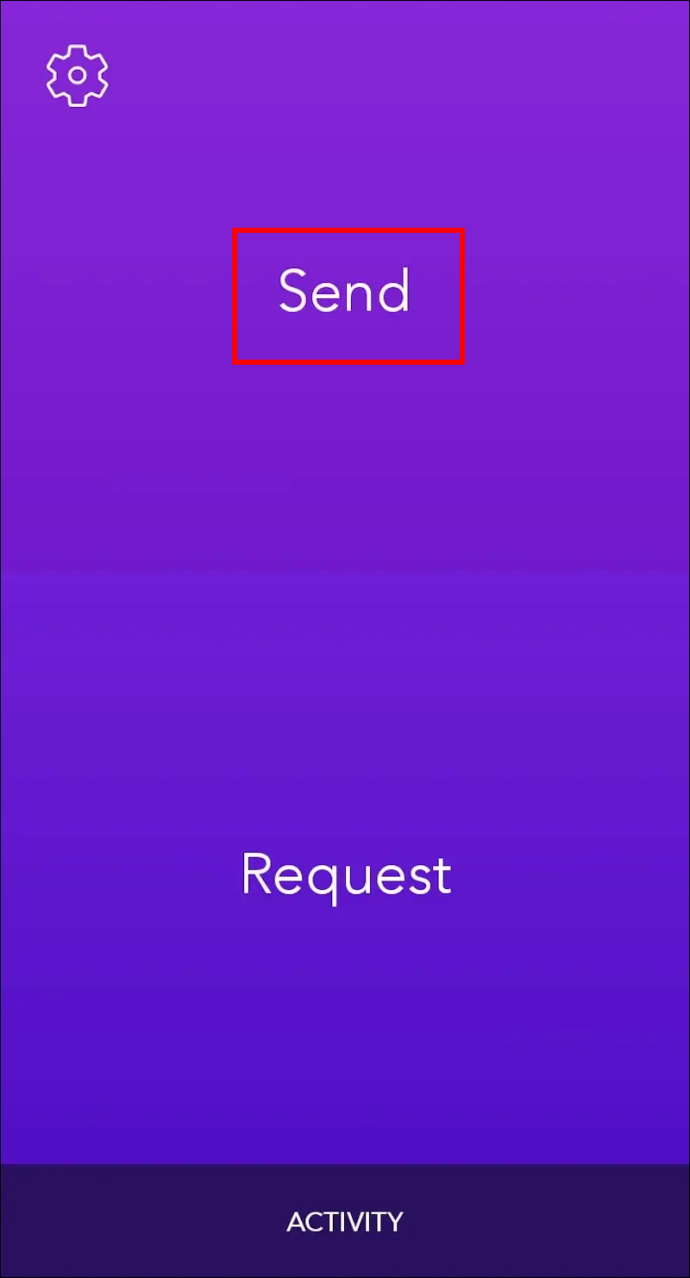
- Skriv inn et telefonnummer.
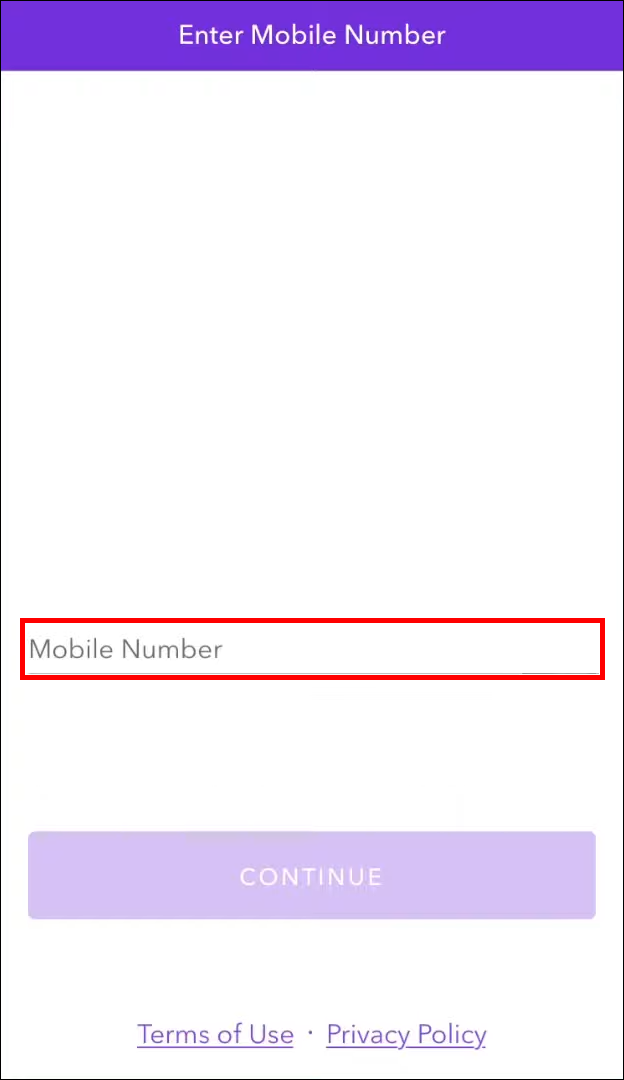
- Legg inn et beløp.

- Trykk på 'Gjennomgå' og trykk på 'Send'-knappen.

Hvis mottakeren ikke har en Zelle-profil, vil de motta instruksjoner om hvordan de kan få besittelse av pengene sine.
Vanlige spørsmål
Kan du bruke mer enn ett kort med Zelle?
Zelle tillater kun én tilknyttet bankkonto per profil. Du kan bare bruke det ene debetkortet som er knyttet til den kontoen.
Hvilke kredittkort kan jeg bruke med Zelle?
Som standard godtar Zelle bare amerikanske bankkontoer. Derfor aksepteres kun debetkort på Visa- eller Mastercard-nettverkene fra samarbeidende finansinstitusjoner på Zelle.
Hvordan vet jeg om jeg kan bruke Zelle?
Zelle har et omfattende kyst-til-kyst-nettverk, men det betyr ikke at alle finansinstitusjoner eller kredittforeninger er akseptert. For å finne ut om du har en konto som støttes av nettverket, gå ganske enkelt til Zelle-nettstedet og sjekk 'Partners'-delen av nettstedet for en omfattende liste.
Trenger jeg et debetkort for å bruke Zelle?
hvordan du kopierer bokmerker i krom
Du trenger bare et debetkort hvis du vil bruke den frittstående Zelle-appen. Å bruke Zelle gjennom nettbanken din krever ikke et koblet kort, da du kan bruke bankkontoen i stedet.
Pengeoverføringer på en enkel måte
Zelle er ikke det mest funksjonsfylte betalingssystemet på nettet, men det er et av de raskeste. Dens hastighet og brukervennlighet gjør den til en foretrukket tjeneste for mange banker, kredittforeninger og andre finansinstitusjoner.
Selv om det kan være begrensende å være begrenset til et enkelt kredittkort, kan Zelle legge til støtte for flere kort i fremtiden.
Har du opplevd problemer ved å legge til eller endre et debetkort eller koblet bankkonto på Zelle-nettverket? Gi oss beskjed i kommentarfeltet nedenfor. Del også gjerne tankene dine om slettingen av transaksjonshistorikken som følger etter en endring av debetkort.









